用Altium designer画PCB板教程
- 格式:ppt
- 大小:5.41 MB
- 文档页数:71
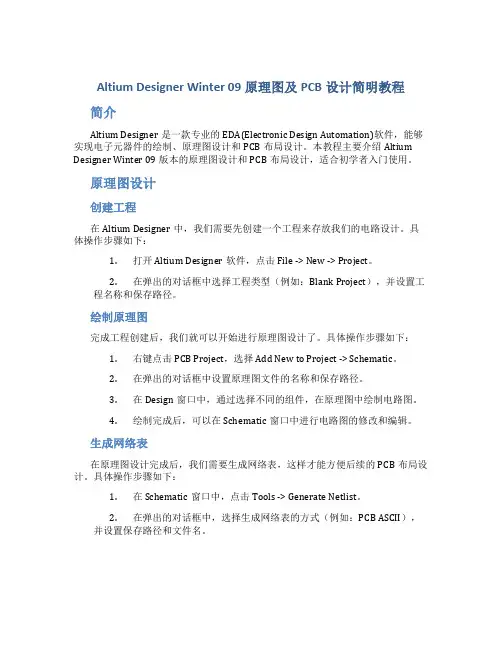
Altium Designer Winter 09原理图及PCB设计简明教程简介Altium Designer是一款专业的EDA(Electronic Design Automation)软件,能够实现电子元器件的绘制、原理图设计和PCB布局设计。
本教程主要介绍Altium Designer Winter 09版本的原理图设计和PCB布局设计,适合初学者入门使用。
原理图设计创建工程在Altium Designer中,我们需要先创建一个工程来存放我们的电路设计。
具体操作步骤如下:1.打开Altium Designer软件,点击File -> New -> Project。
2.在弹出的对话框中选择工程类型(例如:Blank Project),并设置工程名称和保存路径。
绘制原理图完成工程创建后,我们就可以开始进行原理图设计了。
具体操作步骤如下:1.右键点击PCB Project,选择Add New to Project -> Schematic。
2.在弹出的对话框中设置原理图文件的名称和保存路径。
3.在Design窗口中,通过选择不同的组件,在原理图中绘制电路图。
4.绘制完成后,可以在Schematic窗口中进行电路图的修改和编辑。
生成网络表在原理图设计完成后,我们需要生成网络表,这样才能方便后续的PCB布局设计。
具体操作步骤如下:1.在Schematic窗口中,点击Tools -> Generate Netlist。
2.在弹出的对话框中,选择生成网络表的方式(例如:PCB ASCII),并设置保存路径和文件名。
PCB布局设计导入网络表在进行PCB布局设计前,我们需要将原理图中的网络表导入到PCB Layout中。
具体操作步骤如下:1.在PCB Layout窗口中,点击File -> Import Wizard。
2.在弹出的对话框中选择要导入的网络表文件,并按照向导进行导入。
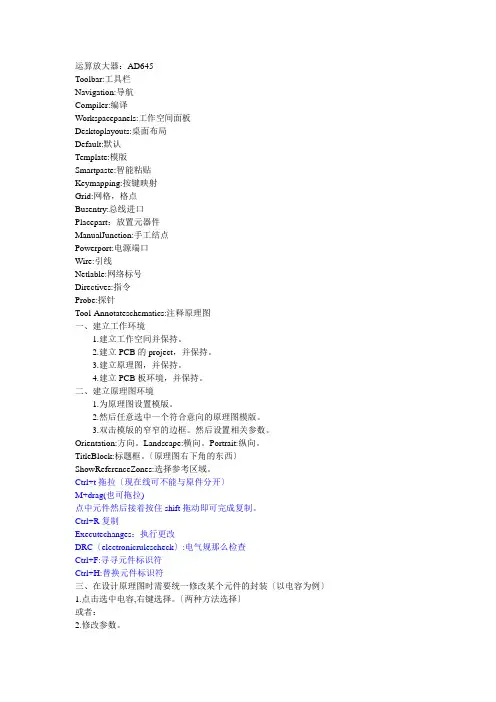
运算放大器:AD645Toolbar:工具栏Navigation:导航Compiler:编译Workspacepanels:工作空间面板Desktoplayouts:桌面布局Default:默认Template:模版Smartpaste:智能粘贴Keymapping:按键映射Grid:网格,格点Busentry:总线进口Placepart:放置元器件ManualJunction:手工结点Powerport:电源端口Wire:引线Netlable:网络标号Directives:指令Probe:探针Tool-Annotateschematics:注释原理图一、建立工作环境1.建立工作空间并保持。
2.建立PCB的project,并保持。
3.建立原理图,并保持。
4.建立PCB板环境,并保持。
二、建立原理图环境1.为原理图设置模版。
2.然后任意选中一个符合意向的原理图模版。
3.双击模版的窄窄的边框。
然后设置相关参数。
Orientation:方向。
Landscape:横向。
Portrait:纵向。
TitleBlock:标题框。
〔原理图右下角的东西〕ShowReferenceZones:选择参考区域。
Ctrl+t拖拉〔现在线可不能与原件分开〕M+drag(也可拖拉)点中元件然后接着按住shift拖动即可完成复制。
Ctrl+R复制Executechanges:执行更改DRC〔electronicrulescheck〕:电气规那么检查Ctrl+F:寻寻元件标识符Ctrl+H:替换元件标识符三、在设计原理图时需要统一修改某个元件的封装〔以电容为例〕1.点击选中电容,右键选择。
〔两种方法选择〕或者:2.修改参数。
//假设要取消所有选中的物体,那么单击右下角的clear,或者按组合键shift+C。
3.在“SCHInspector〞中修改。
四、封装治理器操作。
1:任意修改任意元件的封装。
2:将某个封装设置为当前封装,点击需要的封装,右键选择。
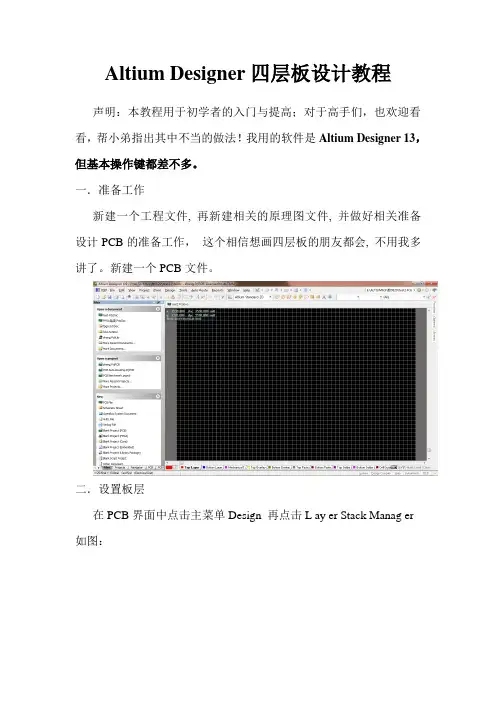
Altium Designer四层板设计教程声明:本教程用于初学者的入门与提高;对于高手们,也欢迎看看,帮小弟指出其中不当的做法!我用的软件是Altium Designer 13,但基本操作键都差不多。
一.准备工作新建一个工程文件, 再新建相关的原理图文件, 并做好相关准备设计PCB的准备工作,这个相信想画四层板的朋友都会, 不用我多讲了。
新建一个PCB文件。
二.设置板层在PCB界面中点击主菜单Design 再点击L ay er Stack Manag er 如图:点击后弹出下面的层管理器对话框, 因为在AD中默认是双面板,所以,我们看到的布线层只有两层。
现在我们来添加层,先单击左边的TopL ay er, 再单击层管理器右上角的Add Plane按钮,添加电层,这里说明一下,因为现在讲的是用负片画法的四层板,所以,需要添加电层,而不是Add L ay er。
单击后,将在TopL ay er的下自动增加一个层,双击该层,我们就可以编辑这一层的相关属性,如下图:在Name对应的项中,填入V CC,点击确定关闭对话框,也就是将该层改名为V CC,作为设计时的电源层。
按同样的方法,再添加一个GND层。
完成后如图:三.导入网络回到原理图的界面,单击主菜单Design ==> Update PCB Document如图:将元器件在PCB图纸上完成布局后,在KeepOutLayer层画出PCB的外框, 如下图:修改PCB图纸大小,与keepoutlayer层的线重叠:先将grid的网络宽度设置为20mil;然后点击快捷工具栏里的焊盘符号,鼠标移动到keepoutlayer的左上角顶点处(先不要放置),这时焊盘中心应该会出现圆圈(也不要放置),点击键盘上的方向键移动焊盘(左方向按一下,上方向按一下),点击回车键,如图:同理设置其他四个角。
然后点击design->board shape->move board vetices,将图纸上的四个点与keepout线上刚刚放置的焊盘上重合,点击右键。
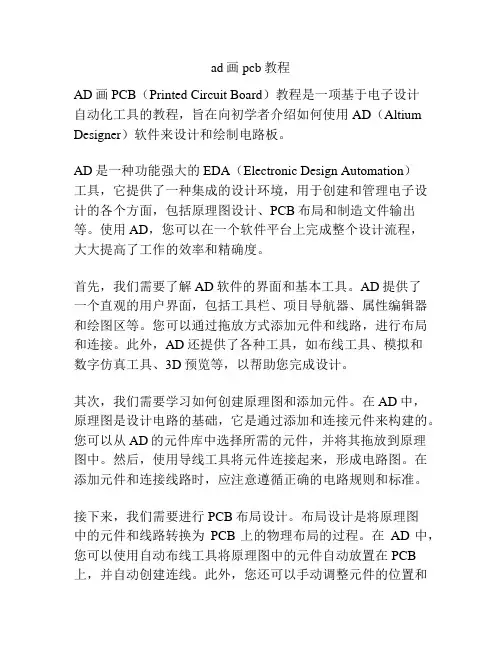
ad画pcb教程AD画PCB(Printed Circuit Board)教程是一项基于电子设计自动化工具的教程,旨在向初学者介绍如何使用AD(Altium Designer)软件来设计和绘制电路板。
AD是一种功能强大的EDA(Electronic Design Automation)工具,它提供了一种集成的设计环境,用于创建和管理电子设计的各个方面,包括原理图设计、PCB布局和制造文件输出等。
使用AD,您可以在一个软件平台上完成整个设计流程,大大提高了工作的效率和精确度。
首先,我们需要了解AD软件的界面和基本工具。
AD提供了一个直观的用户界面,包括工具栏、项目导航器、属性编辑器和绘图区等。
您可以通过拖放方式添加元件和线路,进行布局和连接。
此外,AD还提供了各种工具,如布线工具、模拟和数字仿真工具、3D预览等,以帮助您完成设计。
其次,我们需要学习如何创建原理图和添加元件。
在AD中,原理图是设计电路的基础,它是通过添加和连接元件来构建的。
您可以从AD的元件库中选择所需的元件,并将其拖放到原理图中。
然后,使用导线工具将元件连接起来,形成电路图。
在添加元件和连接线路时,应注意遵循正确的电路规则和标准。
接下来,我们需要进行PCB布局设计。
布局设计是将原理图中的元件和线路转换为PCB上的物理布局的过程。
在AD中,您可以使用自动布线工具将原理图中的元件自动放置在PCB 上,并自动创建连线。
此外,您还可以手动调整元件的位置和布局,以满足特定的电路需求。
完成布局设计后,您可以进行布线和信号完整性分析,以确保电路的性能和可靠性。
最后,我们需要学习如何生成制造文件输出。
一旦完成PCB设计,您可以使用AD提供的制造文件输出工具将设计导出为制造所需的文件格式,如Gerber文件、钻孔文件和BOM(Bill of Materials)等。
这些文件将用于生产PCB板材和元件组装,因此正确的输出文件是保证PCB制造和组装质量的关键。

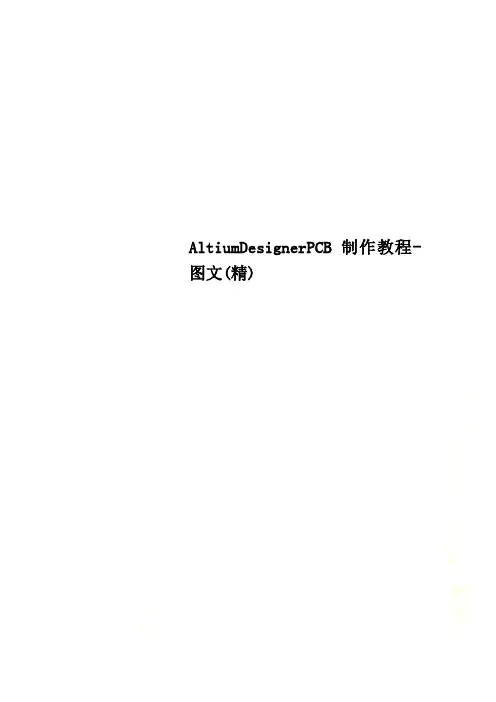
AltiumDesignerPCB制作教程-图文(精)图1.1 图1.2 1. PCB 创建、编辑、输出(举例1.1 创建PCB打开工程my pcb.prjpcb, 其中原理图已经绘制完毕. 右键点击mypcb.prjpcb,在弹出菜单中选择“Add new to project\PCB”, 并使用 “Saveas”命令重新命名.1.2 定义PCB 边框1.2.1 面板选项设定: 选择菜单命令 “Design\Board option…”, 打开设定界面. 如图1.1 Unit:设定单位为Metric(米制:设定边框时较方便.Electrical Gird: 选该项,电气连接不受网格限制.Designator display: 显示元件的物理或逻辑标号.1.2.2 设定原点:选择命令 “Edit\origin\set” ,在PCB 上设定原点.1.2.3 设定边框:把层设定到Keep out layer,再使用 “Design\boardshape \refine board shape” 命令, 这时PCB 显示为绿色.使用鼠标绘制一个封闭多边形作为PCB 边框. 在走线时使用 “space”或“shift+space”键在 “直线”、“斜线”、“圆弧”之间切换.走线长度可以从窗口的左下角显示的位置获得. 然后再使用 “Place\line” 命令沿边框绘制封闭对边形, 设定电气范围.1.3 从原理图导入信息到PCB1.3.1 编译原理图:点击窗口左边Project 面板,在弹出窗口中右键点击工程名 “my pcb.prjpcb”,选择命令“compile pcb project my pcb.prjpcb”. 对原理图编译.图 1.2 如果有错误、警告,会在弹出的message 框中显示, 双击错误联接,直接跳转到错误处,对相应的错误进行修改.反复编译修改,直至没有错误.(如果有些错误不影响PCB 布线,可以不修改.1.3.2 导入信息到PCB:在原理图界面下选择命令 “Design\updatePCB document ??.pcbdoc”. 出现如图 1.3所示的对话框.在该对话框中依次显示添加的元件、网络、网络组、room 等, 可以对每个单元选择添加或不添加. 然后依次选择 “Validate changes” “executechanges”命令,把相应元素导入PCB,如出现错误,则按提示进行相应的修改. 导入结果如图1.4.图1.3图1.41.4 编辑PCB1.4.1 元件布局: 鼠标直接拖动元件放置在相应的位置.在放置时可以用“space”键旋转元件. 可以使用 “Edit\Align\...”命令对元件排列.1.4.2 布线: 元件布局完成后,就可以布线了. 使用place菜单下的命令或使用图标都可以布线. 在布线过程中使用“space”、“shift+space”切换布线角度和布线模式.图标依次为布线、差分对布线、智能布线、放置焊盘、过孔、圆弧、铜皮、字符等.1.4.3 铺铜及管理: 使用命令 “place\polygon pour…” 或快捷图标打开铺铜管理. 图1.5图1.5在这里可以设定铜皮模式(实心或镂空, 设定连接网络等. 在 “Min prim length” 中的值不能太小,不然会影响电脑速度.点击OK后就可以在PCB上绘制铺铜多边形了. 图1.6图1.6图1.71.5 规则检测:使用命令 “Tools\design rul es check…” 对PCB 设计进行错误检测. 出现错误的地方会以绿色高亮显示.对相应的错误进行修改,编辑,直到没有错误为止.1.6 Gerber 文件输出:1.6.1 使用菜单 “File\Fabricationoutputs\ gerber files”, 打开gerber设定界面. 图1.7General: 可以设定单位和精度Layer: 设定相关输出层Drill drawing:设定钻孔Apertures: 设定光圈设定好以后再点击OK,生成的文件在工程面板中相应的工程下Generated 目录下.1.6.2 使用菜单 “File\fabricationoutputs\NC drill files” 生成数据钻孔文件.1.6.3 在工程文件所在的目录下找到子目录 “project output for ???”,把里面的文件压缩打包,就可以送厂家制造PCB 了.2. PCB 优先选项设定PCB优先选项设定对话框设定和PCB操作相关的参数,可以通过Tools\preferences命令进入.这些设定会保存在系统环境中,打开不同的PCB会使用相同的设定项.2.1 GeneralOnline DRC:实时错误检测选择Snap to center: 移动焊盘和过孔时,鼠标定位于中心.移动元件时定位于参考点.移动走线时定位于顶点Double click Runs Inspector:双击打开Inspector, 而不是通常的属性对话框Remove duplicates:在输出数据时移去属性相同的元素Confirm Global edit: 确认全局编辑Protect locked objects: 锁定元素不能移动Click clears selection: 单击鼠标清除选择Shift click to select:Shift+click组合键选择相应元素(建议选择元件,铜皮等较大元素 Smart track Ends: 设定鼠线的显示方式Undo/Redo: 设定次数(建议设定较小数值,大数值对内存要求比较高Rotation Step: 设定旋转角度Cursor type: 设定鼠标形状Comp Drag:设定移动元件时连接的走线是否一起拖动Autopan options:设定平移窗口的类型Polygon repour:设定重新铺铜的一些属性2.2 DisplayUse DirectX:使用6.3版图形引擎,处理图形速度增加20倍Convert special String:转换特殊字符.(如时间,日期等Redraw layers:在层切换时重新刷新屏幕Transparent layers:透明层选项Use alpha blending: 选择该项,当元素重叠时会以半透明方式显示High light in Full:以高亮方式显示选择的目标Use net color for highlight: 使用网络特有颜色高亮显示网络Use transparent mode when masking:筛选时使用半透明模式Apply Mask during interactive editing:布线时灰色显示不活动网络Apply highlight during interactiveediting:布线时高亮显示活动网络(不推荐使用Draft threshold:当线宽或字符小于设定值时以外形轮廓显示Plane drawing:设定平面层显示的方式, 选择 “outlined layercontrol”或“outlined netcontrol”时,以负片格式显示,如一段走线表示这一段没有铜皮. “solid net color” 则以半透明的方式显示平面层上的网络2.3 Board Insight displayPad and Via display options: 显示焊盘,过孔的网络名和标号等Use smart display color: 智能控制显示的字符大小Net names on Tracks: 网络名在走线上显示的模式Single layer mode: 设定单层的显示模式2.4 Board Insight modeDisplay: 设定显示时的各种参数Visible display modes:Cursor location: 当前鼠标位置Last click delta: 鼠标移动变化量. 在绘制边框和放置元件时比较方便其他选项可以按需设定,在下面的图形中可以预览显示效果2.5 Interactive routingInteractive routing conflict resolutionNone: 没有反映Stop at first conflicting object: 停止在第一个有冲突的地方Push conflicting object: 推移有冲突的对象Smart connection routing resolutionNone: 没有反映Stop at first confliction object: 停止在第一个有冲突的地方Walk around controlling object: 绕过有冲突的对象Interactive routing options90/45: 把拐角模式限制在90/45模式下Restricttocomplete: 在智能布线时自动完成布线AutoAutomatically terminate routing: 布完一个网络时自动结束Automatically remove loops: 自动移去网络环路Interactive routing width/via source选择走线宽度和过孔的大小.布线时按shift+W 快捷键可以弹出预设线宽选择框. 放置过孔时按TAB键可以弹出过孔属性对话框.3. 工作环境设定3.1 颜色设定使用菜单“Design\board layer & color…” 或快捷键 “L”进入颜色管理界面.在这儿可以设定相应的层的颜色.3.2 层设定Signal layer:总共有32层信号层可以选择.可以放置走线,Fill, 文字,多边形(铺铜等.主要分为以下三种: Top signal layer, Inner signal layer, Bottom signal layer.Internal Planes:平面层,总共可以设16层, 主要作为电源层使用,也可以把其他的网络定义到该层. 平面层可以任意分块,每一块可以设定一个网络.平面层是以“负片”格式显示,比如有走线的地方表示没有铜皮.Top/Bottom over layer用来显示字符和元件边框等. 又叫 Silkscreen layer.Mechanical layer:机械层主要放置制造和安装信息,比如纬度,排列,标号和其他信息.Solder mask/paste mask这两层主要生成焊盘过孔焊接相关信息. 一般自动生成.Keep out layer:这层主要定义pcb边界,比如可以放置一个长方形定义边界,则信号走线都不会穿越这个边界.在该层还可以放置其他对象,则其他层的对象都不能穿越这些对象.选择菜单“Design\layer stack manger…” 打开层设定对话框, 按钮 “Add layer”增加中间信号层, “Add plane”增加中间平面层. 还可以设定层对. 现在左下角menu 还可以选择预设选项.4. 设计规则设定选择命令 “Design\rules…”打开规则设定对话框,可以对间距、路由、元件放置等规则设定.图4.14.1 Electrical Clearance选择Electrical\clearance下clearance分支,也可以右键点击clearance,在弹出菜单中选择New rules, 新建一个规则. 在右侧可以设定不同对象之间的间距.All:所有电气元素Net:指定网络Net class: 网络组Layer:层Net and Layer:指定层上的网络Advanced:高级设定,点击query builder 按钮进入设定框. 如图4.2图4.2在左边窗口有不同对象的选项,如选择 “Object kind is”, 中间选择 “Poly”, 则选中了多边形铺铜的对象. Query 语句中出现相应的语句 “IsPolygon”.再设定另一个对象的范围,如 “all”,则设定了多边形和全部电气元素之间的间距.4.2 Routing 规则设定选择Routing\clearance 分支就可以设定走线宽度,过孔大小等规则.如图4.3,图4.4对不同的网络设定不同的线宽和不同的过孔大小.图4.3图4.44.3 元件间距设定选择 Placement\component clearance, 设定元件之间的间距. 图4.5 Quick check: 包含所有基本元素的最小多边形Multi layer check: 包含插列元件在对应层的影响.Full check: 使用元件基本元素真实占用的多边形Use component Bodies:只检测元件的基本元素和其他元件之间的间距图4.5图 5.1图5.35. PCB 编辑高级应用5.1 常用命令快捷键定义5.1.1在菜单条空白处点击右键,在弹出菜单中选择Customize…图5.15.1.2 在弹出的窗口中左边选择Place, 右边选择Interactive routing, 并双击.图5.25.1.3 在弹出的属性框中的快捷键选项中填入你喜欢的快捷键,如数字 “1”.5.1.4 点击OK,关闭窗口. 在PCB 界面下按1键进入 “Place\interactive routing” 命令状态.图5.25.1.5 点击菜单条上 “PCB shortcuts” 下拉菜单, 选择 “Next signallayer”,双击打开属性对话框,在快捷键框中可以填入快捷键. 如数字 “3”. 这样在PCB 界面下按 3 就能层切换了.图5.4 5.2 对象快速定位5.2.1 使用 PCB 面板打开项目My PCB.priPCB, 并编译.点击左边PCB 面板,上面可以选择对象类型如 “Nets” “Components”等,点击下面的元件或网络,则系统会自动跳转到相应的位置.5.2.2 使用过滤器选择批量目标5.2.2.1 点击左边 PCBfilter 面板, 选中 Helper 按钮, 则打开query helper 对话框, 如图5.55.2.2.2 选择 “Object type checks” 下 “IsText”,然后点击AND, 再选择 “Layer objects” 下 “OnTopsilkscreen”, 则在上面Query 框中出现语句 “IsText And OnTopsilkscreen”.5.2.2.3 中间 “+,-, Div,Mod,And” 等符号可以组合成复杂条件语句.5.2.2.4 点击OK, 返回filter 面板.把select 选项选上,点击Apply, 就可以选择全部在丝印层上的所有文字了. 图5.5--- 结束 ---。


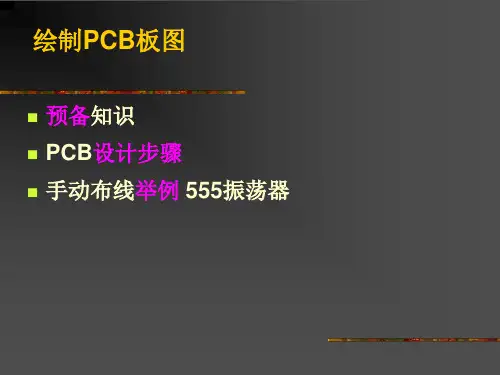

第4章原理图设计在前面几章讲述了电路设计的基础知识后,现在可以学习具体的原理图设计。
本章主要讲述电子元件的布置、调整、布线、绘图以及元件的编辑等,最后将以一个FPGA应用板原理图和一个译码器原理图设计为实例进行讲解。
4.1 元件库管理在向原理图中放置元件之前,必须先将该元件所在的元件库载入系统。
如果一次载入过多的元件库,将会占用较多的系统资源,同时也会降低应用程序的执行效率。
所以,最好的做法是只载入必要且常用的元件库,其他特殊的元件库在需要时再载入。
一般在放置元件时,经常需要在元件库中查找需要放置的元件,所以需要进行元件库的相关操作。
4.1.1 浏览元件库浏览元件库可以执行Design→Browse Library命令,系统将弹出如图4-1所示的元件库管理器。
在元件库管理器中,用户可以装载新的元件库、查找元件、放置元件等。
图4-1 元件库管理器(1)查找元件元件库管理器为用户提供了查找元件的工具。
即在元件库管理器中,单击Search按钮,系统将弹出如图4-2所示的查找元件库对话框,如果执行Tools→Find Component命令也可弹出该对话框,在该对话框中,可以设定查找对象以及查找范围。
可以查找的对象为包含在.Intlib文件中的元件。
该对话框的操作及使用方法如下:图4-2 简单查找元件库对话框1)简单查找。
图4-2所示为简单查找对话框,如果要进行高级查找,则单击图4-2所示对话框中的“Advanced”按钮,然后会显示高级查找对话框。
● Filters操作框。
在该操作框中可以输入查找元件的域属性,如Name等;然后选择操作算子(Operator),如Equals(等于)、Contains(包含)、Starts With(起始)或者Ends With(结束)等;在Vlaue(值)编辑框中可以输入或选择所要查找的属性值。
● Scope操作框。
该操作框用来设置查找的范围。
当选中Available Libraries单选按钮时,则在已经装载的元件库中查找;当选中Libraries on Path单选按钮时,则在指定的目录中进行查找。
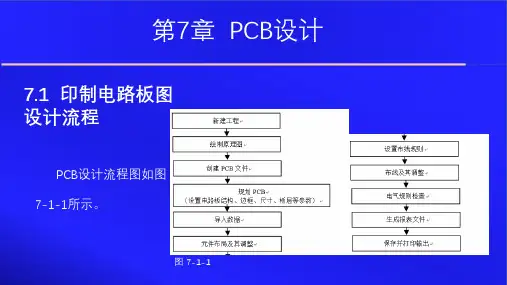
快速学习Altium Designer 10 绘制PCB板创建文件:打开软件File>>New>>Project>>PCB ProjectFile>>New>>SchematicDesign>>Document Options>>A4>>OKSave Project文件& Save Sch文件画原理图:拖动元件,按空格/Y/X进行调整方向;table编辑属性元件的注释中写清中文的名称,如“2p排针”不显示添加网络标号等画完保存编译:Project>>Compile PCB ProjectView>>Workspace Panels>>System>>Messages或者右下角的单击System选择Message创建PCB文件:鼠标定位在Sch文件中左侧Files下方>>PCB Board Wizard(1000mil=1英寸)将PcbDoc文件拖到项目文件下PCB文件中空白处右击>>Options>>Board Options>>取消Display Sheet保存文件导入设计与布线:鼠标定位在原理图文件Design>>Update PCB document>>Validate Changes>>Execute ChangesDesign>>Board Layers&Colors>>Used layers On>>Show Top、Bottom、DRC Error Markers、DRC Detail MarkersDesign>>Rules>>Width>>右击>>new rule>>Advanced>>Query Builder选中元器件>>Edit>>Align自动布线:Auto Route>>All>>Route All(取消:Tools>>Un-route>>All)手动布线:(选择底层布线)Place>>Interactive Routing清单:Reports>>Bill of Materials。